达梦数据库安装部署
达梦数据库主备部署

达梦数据库主备部署服务器硬件需求按实际业务需求,选择合适的服务器,参考如下:硬件要求物理内存>= 16 GB交换分区Swap空间 >= 物理内存/tmp⼤⼩> 1000MB⽹络物理机器需要 2 个⽹卡磁盘根据实际应⽤系统需要挂载合适⼤⼩磁盘时间服务器按机房要求配置连接时间服务器⽬录与存储规划:⽤途⽬录路径备注数据库软件安装⽬录/dm8可⽤空间 > 50GB实例安装⽬录/dmdata单独挂载性能最好的磁盘建议SSD 归档⽇志存放⽬录/dmarch单独挂载磁盘备份⽂件存放⽬录/dmbak单独挂载磁盘IP规划主机⽹卡 IP地址备注DM1 Eth0 192.168.2.37 对外通信DM1 Eth1 10.0.0.1 主备之间通信DM2 Eth0 192.168.2.38 对外通信DM2 Eth1 10.0.0.2 主备之间通信特别注意:所有关于dm的⽬录及下属⽬录属主和属组必须为 "dmdba" 和 "dinstall"操作步骤(主备都需要操作)1、⽤户与组groupadd dinstall //创建⽤户组useradd -g dinstall -m -d /home/dmdba -s /bin/bash dmdba //创建⽤户passwd dmdba //修改⽤户密码2、资源限制vim /etc/security/limits.conf#添加如下内容dmdba soft core unlimiteddmdba hard core unlimiteddmdba soft nofile 65536dmdba hard nofile 65536dmdba soft nproc 65536dmdba hard nproc 65536dmdba soft stack 65536dmdba hard stack 655363、⽤户环境变量vi /home/dmdba/.bash_profile //⽂件末尾添加如下内容:export DM_HOME=/dm8export PATH=$PATH:$DM_HOME/binexport LD_LIBRARY_PATH=$LD_LIBRARY_PATH:$DM_HOME/bin4、安装数据库(这⾥以centos7系统安装)1)将安装包上传到服务器后使⽤ root ⽤户挂载 iso 安装包⽂件到 /mnt ⽬录下:2)切换到dmdba⽤户Su – dmdbaCd /mnt./DMInstall.bin -i①选择安装语⾔,c/C中⽂,e/E英⽂②提⽰是否安装key⽂件,输⼊y,输⼊key⽂件的位置③选择时区,21即东8区④选择安装类型,默认典型安装(包含所有内容)3)使⽤root⽤户执⾏命令/dm8/script/root/root_installer.sh4)授权属主Chown -R dmdba.dinstal /dmdata /dm8 /dmbak /dmarch5、使⽤ dminit ⼯具初始化实例cd /dm8/bin./dminit path=/dmdata page_size=326、参数优化安装完成需要调整 dm.ini ⽂件参数。
dmdb达梦数据库安装手册

dmdb达梦数据库安装⼿册达梦数据库管理系统(以下简称 DM)是基于客户/服务器⽅式的数据库管理系统,可以安装在多种计算机操作系统平台上,典型的操作系统有:Windows(Windows2000/2003/XP/Vista/7/8/10/Server 等)、Linux、HP-UNIX、Solaris、FreeBSD 和 AIX 等。
对于不同的系统平台,有不同的安装步骤。
在安装 DM 之前,请⽤户仔细阅读本⼿册,本⼿册包含了重要的安装指导信息。
在安装开始之前,⾸先应该检查所得到的 DM 产品是否完整,并准备好 DM 所需的硬件环境、软件环境。
本章主要介绍在安装 DM 产品前需要进⾏的准备⼯作。
1. 创建安装⽤户组 dinstall 安装⽤户 dmdba。
groupadd dinstalluseradd -g dinstall -m -d /home/dmdba -s /bin/bash dmdbaecho passwd dmdbaecho "dmdba"|passwd dmdba --stdin2. 检查操作系统限制echo "dmdba soft data -1dmdba hard data -1dmdba soft fsize -1dmdba hard fsize -1dmdba soft nofile 65536dmdba hard nofile 65536dmdba soft memlock -1dmdba hard memlock -1dmdba soft stack 10240dmdba hard stack 32768dmdba soft nproc 16384dmdba hard nproc 16384root soft memlock -1root hard memlock -1" >>/etc/security/limits.conf3. 关闭防⽕墙和停掉不必要的服务#setup selinuxsed -i 's/SELINUX=enforcing/SELINUX=disabled/' /etc/selinux/configsystemctl stop tuned.servicesystemctl disable tuned.servicesystemctl stop ktune.servicesystemctl disable ktune.servicesystemctl stop NetworkManager.servicesystemctl disable NetworkManager.servicesystemctl stop firewalld.servicesystemctl disable firewalld.servicesystemctl disable postfix.servicesystemctl stop postfix.servicesystemctl stop irqbalance.servicesystemctl disable irqbalance.servicesystemctl stop avahi-daemonsystemctl disable avahi-daemon4. 创建安装⽬录mkdir -p /opt/app/dm7/dmdbmsmkdir -p /opt/dmdata/chown -R dmdba.dinstall /opt/app /opt/dmdata/5 .设置环境变量echo "export PATHexport LD_LIBRARY_PATH=/opt/app/dm7/dmdbms/bin:$LD_LIBRARY_PATHexport DM_HOME=/opt/app/dm7/dmdbmsexport PATH=\$DM_HOME/bin:\$PATHexport DM_INSTALL_TMPDIR=/tmpset -o vistty erase ^hif [ -t 0 ]; thenstty intr ^Cfiumask 022" >>/home/dmdba/.bash_profile6 安装给安装⽂件授权chmod 755 /opt/soft/DMInstall.bin6.1 图形化安装注:图形化安装略# startx# su - dmdba$ export DISPLAY=10.85.10.3:0.0$ xhost +$ ./DMInstall.bin#以root ⽤户执⾏sh /opt/app/dm7/dmdbms/script/root/root_installer.sh6.2 命令安装命令安装./DMInstall.bin -i#以root ⽤户执⾏sh /opt/app/dm7/dmdbms/script/root/root_installer.sh6.3 静默安装静默安装:./DMInstall.bin -q /opt/soft/dm_rsp.conf.xml#以root ⽤户执⾏sh /opt/app/dm7/dmdbms/script/root/root_installer.sh详细安装如下:[dmdba@test01 soft]$ ./DMInstall.bin -q /opt/soft/dm_rsp.conf.xml Extract install files.........2019-06-20 16:35:32[INFO] Installing default Module...2019-06-20 16:35:32[INFO] Installing DM DBMS...2019-06-20 16:35:34[INFO] Installing server Module...2019-06-20 16:35:34[INFO] Installing client Module...2019-06-20 16:35:35[INFO] Installing drivers Module...2019-06-20 16:35:35[INFO] Installing manual Module...2019-06-20 16:35:35[INFO] Installing service Module...2019-06-20 16:35:37[INFO] Move ant log file to log directory.2019-06-20 16:35:37[INFO] Installed DM DBMS completely.Please execute the commands by root:/opt/app/dm7/dmdbms/script/root/root_installer.sh2019-06-21 09:49:05[INFO] Creating database...2019-06-21 09:49:16[INFO] Create database completed.#以root 运⾏添加备份服务[root@test01 ~]# /opt/app/dm7/dmdbms/script/root/root_installer.shMove /opt/app/dm7/dmdbms/bin/dm_svc.conf to /etcModify the files' mode of DM ServerCreate the DmAPService serviceCreated symlink from /etc/systemd/system/multi-user.target.wants/DmAPService.service to /usr/lib/systemd/system/DmAPService.service.Finished to create the service (DmAPService)Start the DmAPService service#以root运⾏添加实例服务#参数说明 /opt/app/dm7/dmdbms/script/root/dm_service_installer.sh -help[root@dameng-test root]# ./dm_service_installer.sh -helpUsage: dm_service_installer.sh -t service_type [-p service_name_postfix] [-i ini_file] [-d dcr_ini_file] [-m open|mount] [-y dependent_service]or dm_service_installer.sh [-s service_file_path]or dm_service_installer.sh -h-t 服务类型,包括dmimon,dmap,dmserver,dmwatch,dmrww,dmwmon,dmwatcher,dmmonitor,dmcss,dmcssm,dmasmsvr-p 服务名后缀,对于dmimon,dmap服务类型⽆效-i ini⽂件路径,对于dmimon,dmap服务类型⽆效-d dmdcr.ini⽂件路径,只针对dmserver服务类型⽣效,可选-m 设置服务器启动模式open或mount,只针对dmserver服务类型⽣效,可选-y 设置依赖服务,此选项只针对systemd服务环境下的dmserver和dmasmsvr服务⽣效-s 服务脚本路径,设置则忽略除-y外的其他参数选项-h 帮助#添加实例服务 ./dm_service_installer.sh -t dmserver -p 实例名 -i 指定配置⽂件[root@test01 root]# /opt/app/dm7/dmdbms/script/root/dm_service_installer.sh -t dmserver -p DMSERVER -i /opt/dmdata/data/DAMENG/dm.iniCreated symlink from /etc/systemd/system/multi-user.target.wants/DmServiceDMSERVER.service to /usr/lib/systemd/system/DmServiceDMSERVER.service. Finished to create the service (DmServiceDMSERVER)查看服务:[root@test01 system]# ls -lrt Dm* dm*-r--r--r-- 1 root root 355 Aug 4 2016 dmraid-activation.service-r--r--r--. 1 root root 248 Jun 29 2017 dm-event.socket-r--r--r--. 1 root root 338 Jun 29 2017 dm-event.service-rw-r--r-- 1 root root 319 Jun 21 09:49 DmAPService.service-rw-r--r-- 1 root root 349 Jun 21 10:25 DmServiceDMSERVER.service开机启动[root@test01 root]# systemctl enable DmServiceDMSERVER.service启动服务[root@test01 root]# systemctl start DmServiceDMSERVER.service[root@test01 root]# systemctl status DmServiceDMSERVER.service● DmServiceDMSERVER.service - DmServiceDMSERVERLoaded: loaded (/usr/lib/systemd/system/DmServiceDMSERVER.service; enabled; vendor preset: disabled)Active: active (running) since Fri 2019-06-21 10:32:03 CST; 1min 18s agoProcess: 86596 ExecStart=/opt/app/dm7/dmdbms/bin/DmServiceDMSERVER start (code=exited, status=0/SUCCESS)Main PID: 86638 (dmserver)CGroup: /system.slice/DmServiceDMSERVER.service‣ 86638 /opt/app/dm7/dmdbms/bin/dmserver /opt/dmdata/data/DAMENG/dm.ini -noconsoleJun 21 10:31:47 test01 systemd[1]: Starting DmServiceDMSERVER...Jun 21 10:31:47 test01 su[86622]: (to dmdba) root on noneJun 21 10:31:48 test01 DmServiceDMSERVER[86596]: Starting DmServiceDMSERVER: stty: standard input: Inappropriate ioctl for deviceJun 21 10:31:48 test01 DmServiceDMSERVER[86596]: stty: standard input: Inappropriate ioctl for deviceJun 21 10:31:48 test01 DmServiceDMSERVER[86596]: Last login: Fri Jun 21 09:49:29 CST 2019Jun 21 10:32:03 test01 DmServiceDMSERVER[86596]: [11B blob data]Jun 21 10:32:03 test01 systemd[1]: Started DmServiceDMSERVER.[root@test01 root]#连接测试:[dmdba@test01 bin]$ disql SYSDBA/SYSDBA@localhostServer[localhost:5236]:mode is normal, state is openlogin used time: 4.659(ms)disql V7.1.6.46-Build(2018.02.08-89107)ENTConnected to: DM 7.1.6.46SQL>/opt/soft/dm_rsp.conf.xml 响应内容,详细见附件中⽂东8区全部安装/opt/app/dm7/dmdbms初始化实列数据库名:DAMENG实列名:DMSERVER数据⽂件簇⼤⼩:16数据⽂件页⼤⼩:8⽇志⽂件簇⼤⼩:256⼤⼩写敏感:Y字符集:GB18030vachar长度单位:字节hash:为改进hash实始化时区:东⼋区是否启⽤页⾯较验:不启⽤创建实例服务:N #⾮root⽤户安装,不能创建服务是否启动数据库:NSYSDBA, SYSAUDITOR, SYSSSO, SYSDBO 密码同帐号#注 a.⽇志⽂件需⼤于2组以上# b.⽇志⽂件,控制⽂件,要写全路径,或者放在不同⽬录7 .创建或删除实例注:在安装软件时可以⼀起创建实例,也可以单独运⾏创建实例的脚本,sh /opt/app/dm7/dmdbms/tool/dbca.sh以root 运⾏mv /opt/app/dm7/dmdbms/bin/DmServiceDMSERVER.service /usr/lib/systemd/system/DmServiceDMSERVER.service systemctl enable DmServiceDMSERVER.servicesystemctl start DmServiceDMSERVER.service8 .软件卸载#进⼊ DM 安装⽬录cd $DM_HOME./uninstall.sh # 图形化卸载./uninstall.sh -i #脚本命令⾏卸载#/opt/app/dm7/dmdbms/root_uninstaller.sh #以root ⽤户运⾏9 .最佳实践参数参数⽂件 /opt/dmdata/DAMENG/dm.ini参数类型参数名推荐值参数说明256G内存16G内存内存相关MAX_OS_MEMORY9090DM 数据库占⽤的内存占操作系统物理内存和虚拟内存之和的百分⽐,⼀般推荐为 90%MEMORY_POOL10001000系统内存池:⼀般配置为 1000M~4000MBUFFER1200009000⽤于缓存数据页,⼀般配置为操作系统物理内存的 60%~80%MAX_BUFFER1200009000⽤于控制系统缓冲区的上限,⼀般配置为和 BUFFER 参数相等BUFFER_POOLS10113BUFFER 的分区数,⼀般配置为质数,取值范围为 1~500,并发较⼤的系统需要配置这个参数;此参数⽣效的前提条件是 MAX_BUFFER = BUFFERRECYCLE5000500⽤于缓存排序、分组、临时表等产⽣的临时数据,⼀般在OLAP 类型的应⽤系统中需要配置CACHE_POOL_SIZE1000300⽤于缓存 SQL、执⾏计划、结果集等,⼀般配置为1000M~4000MVM_POOL_SIZE256128⽤于控制 PLSQL 虚拟机内存池⼤⼩,系统中存储过程、函数较多时建议适当增⼤DICT_BUF_SIZE3232⽤于缓存数据字典,默认 5M,系统中对象个数较多时适当加⼤IO相关IO_THR_GROUPS322IO 线程组的个数,默认为 2,磁盘阵列性能较好时适当加⼤,此参数只在⾮ windows 操作系统下有效CPU相关WORKER_THREADS328⼯作线程个数,有效值范围 1~64,⼀般配置为 CPU 核数相等或其 2 倍TASK_THREADS328任务线程个数,⼀般配置为与WORKER_THREADS 相等10 .连接测试[dmdba@test01 bin]$ disql SYSDBA/SYSDBA@localhostServer[localhost:5236]:mode is normal, state is openlogin used time: 4.659(ms)disql V7.1.6.46-Build(2018.02.08-89107)ENTConnected to: DM 7.1.6.46SQL>11 .附件静默安装附件<?xml version="1.0"?>-<DATABASE><!--安装数据库的语⾔配置,安装中⽂版配置 ZH,英⽂版配置 EN,不区分⼤⼩写。
达梦数据库安装及迁移
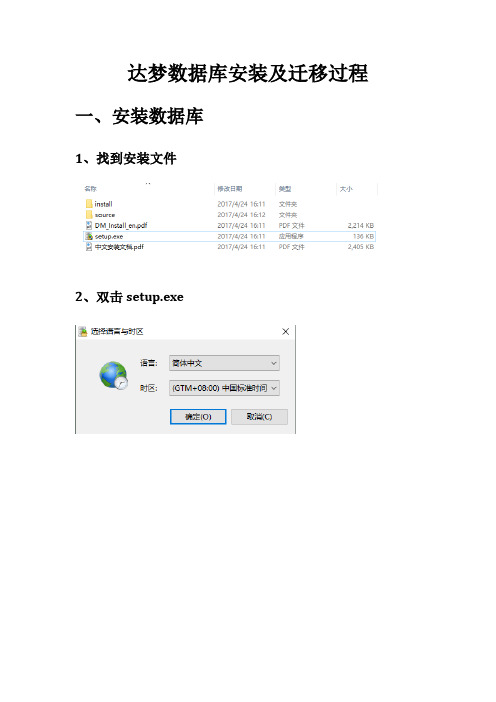
达梦数据库安装及迁移过程
一、安装数据库
1、找到安装文件
2、双击setup.exe
3、点击开始进行安装
4、选择达梦提供的key文件后点击下一步
5、选择安装目录,下一步
6、最后点击安装,即可安装完成。
二、创建数据库实例
1、点击数据库配置助手,选择创建数据库实例
2、创建数据库模板
3、数据库目录默认放到安装目录下面的data文件夹
4、数据库标识、数据库文件两个选项不用动,默认即可,点击下一步
4、初始化参数配置完后,点击下一步
5、口令管理页面不用动,直接进入下一步(SYSDBA是默认的dba用户,密码同用户名)
6、示例库都不创建,进入下一步
7、点击完成即可
三、创建表空间和用户
1、点击达梦管理工具,输入用户名和密码进入管理工具
2、进入页面后,新建一个表空间,表空间名字最好和用户名相同,如下图,修改完后,点击确定:
3、新建完表空间后,新建用户,如下图所示:
4、点击确定即可完成用户创建
四、数据库迁移
1、打开达梦迁移工具,新建迁移工程、迁移过程
2、选择oracle到达梦7,点击下一步
3、填写导出与导入数据库信息
4、选择迁移的源对象,其他条件默认
5、选择所有对象,进入设置映射关系页面
6、点击完成即可完成迁移。
CentOS7安装达梦DM8数据库(信创)
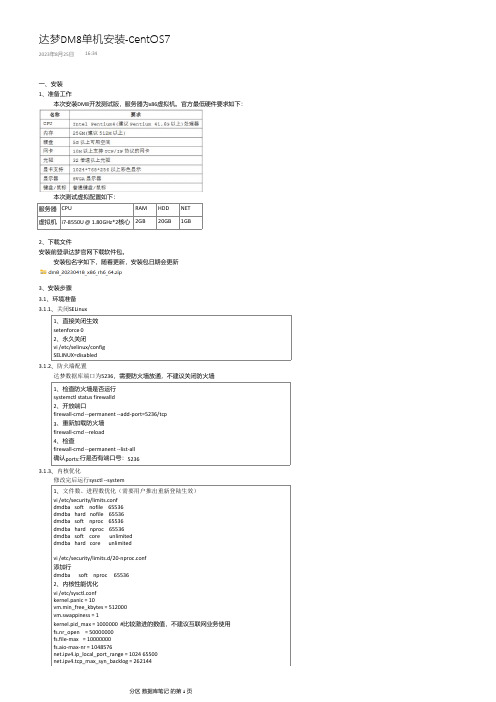
一、安装1、准备工作本次安装DM8开发测试版,服务器为x86虚拟机。
官方最低硬件要求如下:本次测试虚拟配置如下:服务器CPURAM HDDNET 虚拟机核心2GB 20GB 1GB 2、下载文件安装前登录达梦官网下载软件包。
安装包名字如下,随着更新,安装包日期会更新3、安装步骤3.1、环境准备3.1.1、关闭SELinux1、直接关闭生效setenforce 02、永久关闭vi /etc/selinux/config SELINUX=disabled3.1.2、防火墙配置达梦数据库端口为5236,需要防火墙放通,不建议关闭防火墙1、检查防火墙是否运行systemctl status firewalld2、开放端口firewall-cmd --permanent --add-port=5236/tcp3、重新加载防火墙firewall-cmd --reload4、检查firewall-cmd --permanent --list-all确认ports:行是否有端口号:52363.1.3、内核优化修改完后运行sysctl --system1、文件数、进程数优化(需要用户推出重新登陆生效)vi /etc/security/limits.confdmdba soft nofile 65536dmdba hard nofile 65536dmdba soft nproc 65536dmdba hard nproc 65536dmdba soft core unlimiteddmdba hard core unlimitedvi /etc/security/limits.d/20-nproc.conf添加行dmdba soft nproc 655362、内核性能优化vi /etc/sysctl.confkernel.panic = 10vm.min_free_kbytes = 512000vm.swappiness = 1kernel.pid_max = 1000000 #比较激进的数值,不建议互联网业务使用fs.nr_open = 50000000fs.file-max = 10000000fs.aio-max-nr = 1048576net.ipv4.ip_local_port_range = 1024 65500net.ipv4.tcp_max_syn_backlog = 262144net.ipv4.tcp_synack_retries = 1达梦DM8单机安装-C entOS72023年8月25日16:34net.ipv4.tcp_synack_retries = 1net.ipv4.tcp_syn_retries = 1net.ipv4.tcp_keepalive_time = 5net.ipv4.tcp_syncookies = 1net.ipv4.tcp_tw_reuse = 1net.ipv4.tcp_tw_recycle = 0net.ipv4.tcp_max_tw_buckets = 50000net.ipv4.tcp_timestamps = 0net.ipv4.tcp_fin_timeout = 15filter.nf_conntrack_max = 655350filter.nf_conntrack_tcp_timeout_established = 60filter.nf_conntrack_tcp_timeout_close=5filter.nf_conntrack_tcp_timeout_close_wait=53.1.4、磁盘检查(LVM)运行lsblk检查磁盘是否为lvm,lvm可以无损扩容。
达梦数据库linux安装部署

达梦数据库linux安装部署DM8的开发版本的安装1 系统软硬件要求1.1 硬件要求达梦官⽅⽂档中给出的硬件要求如下:1.2 软件要求软件环境的要求如下1.3 环境检查本次是在centos6上安装DM8的开发版,系统检测信息如下/** 操作系统版本*/[root@DM33 ~]# cat /etc/redhat-releaseCentOS release 6.6 (Final)/** 操作系统位数 */[root@DM33 ~]# getconf LONG_BIT/** 操作系统名称*/[root@DM33 ~]# uname -aLinux DM33 2.6.32-504.el6.x86_64 #1 SMP Wed Oct 1504:27:16 UTC 2014 x86_64 x86_64 x86_64 GNU/Linux/** 内存信息 */[root@DM33 ~]# free -gt total used free shared buffers cachedMem: 31624002-/+ buffers/cache: 427Swap: 15015Total: 476402. 准备⼯作2.1 创建⽤户/** 创建安装⽤户组 */groupadd dinstall/** 创建⽤户 */useradd -g dinstall -m -d /home/dmdba -s /bin/bash dmdba 2.2 创建⽬录并上传安装包/** 创建专属路径 */mkdir -p /data/dmcd /data/dm/** 将下载的安装包上传⾄此路径 *//** 创建软件⽬录及数据⽬录 */mkdir data dbdbms/** 修改⽬录权限 */chown -R dmdba:dinstall /data/dm/** 修改安装包的权限 */chmod 775 DMInstall.bin3 数据库系统软件安装3.1 采⽤命令⾏⽅式安装运⾏安装命令进⾏安装3.2 选择是否输⼊key⽂件本次为开发版本,忽略key输⼊3.3 选择时区选择中国标准时间3.4 选择安装类型3.5 选择需要安装的组件本次全量安装,因此选择 1 2 3 4 5 ,注意组件序号间⽤空格间隔3.6 选择安装⽬录3.7 确认安装确认安装后,看到安装结束且中间⽆报错,即安装完毕安装完成后dmdbms⽬录下降⽣成如下内容4. 初始化数据库完成后,/data/dm/data⽬录下⽣成如下内容5. 创建服务及启动服务5.1 创建服务在/data/dm/dmdbms/script/root⽬录下有2个可执⾏程序,注意,均需要⽤root账号执⾏。
达梦数据库操作手册
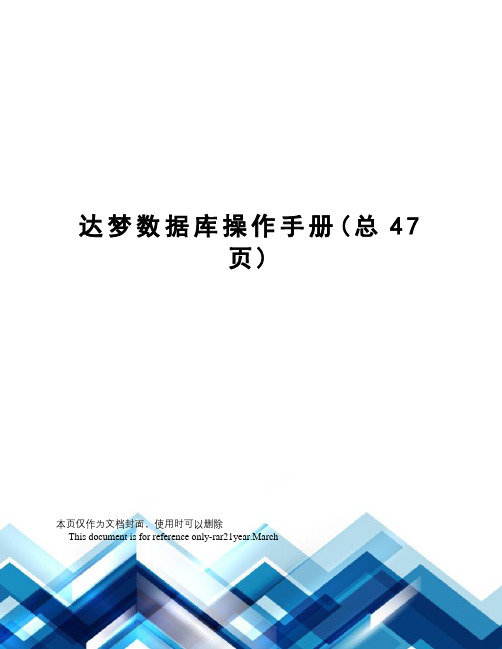
达梦数据库操作手册(总47页)本页仅作为文档封面,使用时可以删除This document is for reference only-rar21year.March达梦数据库操作手册2013年12月15日达梦数据库安装一、服务器安装1.1 数据库安装注意问题数据库的安装路径不要直接放在操作系统的/目录相同的磁盘上,可以安装在/dmdb/dm,但是/dmdb要单独挂载在一块硬盘上。
根据业务需要及数据量,数据文件放在磁盘空间较大的分区下。
1.2 安装步骤1.2.1 图形化界面安装1. 为DMInstall.bin赋予可执行权限chmod +x DMInstall.bin2. 运行DMInstall.bin,进行数据库安装./DMInstall.bin3. 接受安装许可协议4. 查看版本信息5. 选择安装的key文件6. 选择安装类型7. 选择安装路径,及勾选高级配置选项8. 进行高级选项数据库配置,页大小32K,簇大小16页,大小写敏感->“是”,UNICODE字符集->“否”,空串‘’按NULL处理->“是”9. 修改系统管理员密码,此处不需要修改10. 开始菜单文件夹建立11. 完成安装配置,显示安装小结12. 完成安装,修改安装目录下dm.ini文件中的部分参数,详见1.2.3节内容。
1.2.2字符形式安装某些情况下,无法使用图形话界面连接到服务器上,此时安装达梦数据库可以使用字符界面安装。
1.运行达梦安装文件./DMInstall.bin -i如果提示权限不够,进行授权,执行:chmod+xDMInstall.bin2. 开始安装,根据提示输入dm.key所在位置方括号内为key文件所在位置默认路径,回车选择默认路径。
3.选择安装类型选择Typical,输入1。
4. 选择安装路径例如,将达梦安装在/dmdb/dm,输入路径。
5.确认安装路径输入Y(或y)。
6. 选择初始化数据库输入Y(或y)确定初始化数据库。
达梦数据库安装部署文档
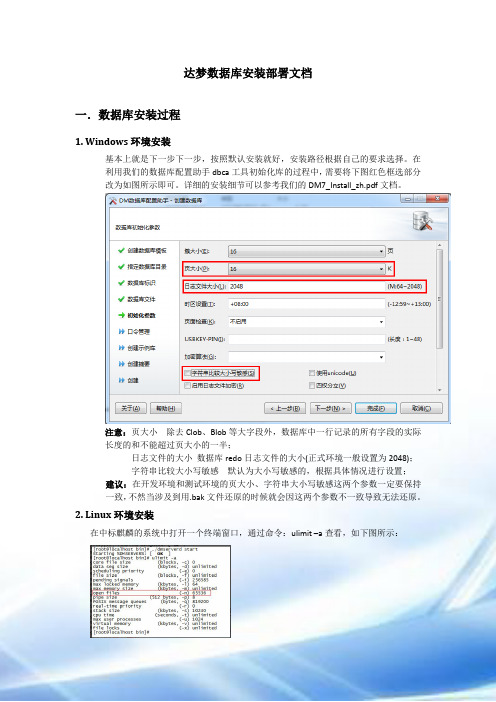
达梦数据库安装部署文档一.数据库安装过程1. Windows环境安装基本上就是下一步下一步,按照默认安装就好,安装路径根据自己的要求选择。
在利用我们的数据库配置助手dbca工具初始化库的过程中,需要将下图红色框选部分改为如图所示即可。
详细的安装细节可以参考我们的DM7_Install_zh.pdf文档。
注意:页大小除去Clob、Blob等大字段外,数据库中一行记录的所有字段的实际长度的和不能超过页大小的一半;日志文件的大小数据库redo日志文件的大小(正式环境一般设置为2048);字符串比较大小写敏感默认为大小写敏感的,根据具体情况进行设置;建议:在开发环境和测试环境的页大小、字符串大小写敏感这两个参数一定要保持一致,不然当涉及到用.bak文件还原的时候就会因这两个参数不一致导致无法还原。
2. Linux环境安装在中标麒麟的系统中打开一个终端窗口,通过命令:ulimit –a查看,如下图所示:如果open files这个参数的值为65536表示之前修改过,如果没有修改按照下面的方法进行修改。
Linux系统在安装之前先确认打开文件数的那个参数的设置情况,现在在中标麒麟6.0的操作系统上安装我们DM7数据库,在使用我们的数据库配置助手dbca进行初始化数据库时经常会碰到“打开文件数过多的问题”。
解决办法如下:用vim打开/etc/profile文件,在该文件最后加上一行ulimit -n 65536,(注意在添加的时候只需添加ulimit –n 65536即可,后面不需要标点符号。
)然后重启服务器即可。
修改好操作系统的打开文件这个参数后就可以按照下面的安装步骤进行安装了。
详细安装流程如下:(1)确定当前用户是不是root用户(在命令行窗口中输入: who am i),最好在root用户下安装,否则有可能有些权限不够;(2)进入到我们安装文件所在的目录,并赋予它777权限(命令为:chmod 777DMInstall.bin);(3)执行安装./DMInstall.bin –i(4)在安装的过程中按照提示一步一步操作,基本上选择默认的就可以了。
Linux部署达梦数据库(完全版)
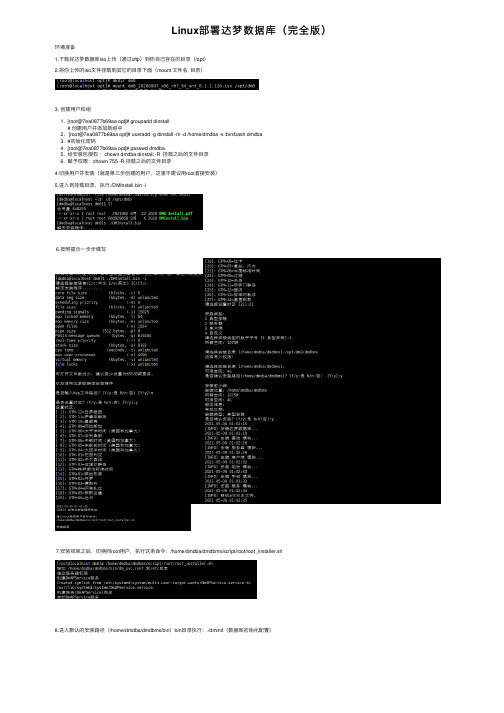
Linux部署达梦数据库(完全版)环境准备1.下载好达梦数据库iso上传(通过xftp)到你⾃⼰存在的⽬录(/opt)2.将你上传的iso⽂件挂载到其它的⽬录下⾯(mount ⽂件名⽬录)3. 创建⽤户和组1. [root@7ea0877b69aa opt]# groupadd dinstall# 创建⽤户并添加到组中2. [root@7ea0877b69aa opt]# useradd -g dinstall -m -d /home/dmdba -s /bin/bash dmdba3. #初始化密码4. [root@7ea0877b69aa opt]# passwd dmdba5. 给安装包授权:chown dmdba:dinstall -R 挂载之后的⽂件⽬录6. 赋予权限:chown 755 -R 挂载之后的⽂件⽬录4.切换⽤户并安装(就是第三步创建的⽤户,这⾥不建议⽤root直接安装)5.进⼊到挂载⽬录,执⾏./DMInstall.bin -i6.按照提⽰⼀步步填写7.安装结束之后,切换回root⽤户,执⾏这条命令:/home/dmdba/dmdbms/script/root/root_installer.sh8.进⼊默认的安装路径(/home/dmdba/dmdbms/bin)bin⽬录执⾏:./dminit(数据库初始化配置)dminit ⼯具需要从命令⾏启动。
找到 dminit 所在安装⽬录/bin,输⼊ dminit 和参数。
各参数详细含义如下: INI_FILE 初始化⽂件 dm.ini 存放的路径PATH 初始数据库存放的路径CTL_PATH 控制⽂件路径LOG_PATH ⽇志⽂件路径EXTENT_SIZE 数据⽂件使⽤的簇⼤⼩(16),可选值:16、32、64,单位:页PAGE_SIZE 数据页⼤⼩(8),可选值:4、8、16、32,单位:KLOG_SIZE ⽇志⽂件⼤⼩(256),单位为:M,范围为:64M ~ 2GCASE_SENSITIVE ⼤⼩敏感(Y),可选值:Y/N,1/0CHARSET/UNICODE_FLAG 字符集(0),可选值:0[GB18030],1[UTF-8],2[EUC-KR]LENGTH_IN_CHAR VARCHAR 类型长度是否以字符为单位(N),可选值:Y/N,1/0SYSDBA_PWD 设置 SYSDBA 密码(SYSDBA),密码长度为 9 到 48SYSAUDITOR_PWD 设置 SYSAUDITOR 密码(SYSAUDITOR),密码长度为 9 到 48DB_NAME 数据库名(DAMENG)INSTANCE_NAME 实例名(DMSERVER)PORT_NUM 监听端⼝号(5236)TIME_ZONE 设置时区(+08:00)PAGE_CHECK 页检查模式(0),可选值:0/1/2EXTERNAL_CIPHER_NAME 设置默认加密算法EXTERNAL_HASH_NAME 设置默认 HASH 算法EXTERNAL_CRYPTO_NAME 设置根密钥加密引擎RLOG_ENC_FLAG 设置⽇志⽂件是否加密(N),可选值:Y/N,1/0USBKEY_PIN 设置 USBKEY PINPAGE_ENC_SLICE_SIZE 设置页加密分⽚⼤⼩,可选值:512、4096,单位:ByteENCRYPT_NAME 设置全库加密算法BLANK_PAD_MODE 设置空格填充模式(0),可选值:0/1SYSTEM_MIRROR_PATH SYSTEM 数据⽂件镜像路径MAIN_MIRROR_PATH MAIN 数据⽂件镜像ROLL_MIRROR_PATH 回滚⽂件镜像路径MAL_FLAG 初始化时设置 dm.ini 中的 MAL_INI(0)ARCH_FLAG 初始化时设置 dm.ini 中的 ARCH_INI(0)MPP_FLAG Mpp 系统内的库初始化时设置 dm.ini 中的 mpp_ini(0)CONTROL 初始化配置⽂件(配置⽂件格式见系统管理员⼿册)AUTO_OVERWRITE 是否覆盖所有同名⽂件(0) 0:不覆盖 1:部分覆盖 2:完全覆盖USE_NEW_HASH 是否使⽤改进的字符类型 HASH 算法(1)DCP_MODE 是否是 DCP 代理模式(0)DCP_PORT_NUM DCP 代理模式下管理端⼝ELOG_PATH 指定初始化过程中⽣成的⽇志⽂件所在路径SYSSSO_PWD 设置 SYSSSO 密码(SYSSSO),密码长度为 9 到 48SYSDBO_PWD 设置 SYSDBO 密码(SYSDBO),密码长度为 9 到 48PRIV_FLAG 设置权限标记,可选值:0、1AP_PORT_NUM ECS 模式下 AP 协同⼯作的监听端⼝HUGE_WITH_DELTA 是否仅⽀持创建事务型 HUGE 表(1) 1:是 0:否RLOG_GEN_FOR_HUGE 是否⽣成 HUGE 表 REDO ⽇志(0) 1:是 0:否PSEG_MGR_FLAG 是否仅使⽤管理段记录事务信息(0) 1:是 0:否HELP 打印帮助信息注意:如果初始化配置失败就要从新执⾏:./dminit path=/home/dmdba/dmdbms/bin 要加上路径9.初始化数据库完成名称叫DAMENG,继续注册数据库:⾸先检查dm.ini的位置,该步骤需要⽤到dm.ini (在你安装DAMENG的,默认的路径下⾯)10.继续访问注册⼊⼝路径(⽬录在默认安装的路径:例:/home/dmdba/dmdbms/script/root)11.再执⾏./dm_service_installer.sh -t DMSERVER -dm_ini /home/dmdba/dmdbms/bin/DAMENG/dm.ini (这⾥的路径就是第9步找的dm_ini的路径)-m open -p DMSERVER (我这⾥安装的是开发版的,所以要执⾏这个命令,如果这条命令有误可以试试这条命令:./dm_service_installer.sh -t DMSERVER -i/home/dmdba/dmdbms/bin/DAMENG/dm.ini -m open -p DMSERVER)注意:如果顺利的话输⼊命令service DmServiceDMSERVER start 等出现OK即可,不往下阅读⽂档了,直接跳到windows端使⽤达梦客户端访问连接了。
达梦数据库和Tomcat组合一键自动部署方法

达梦数据库和Tomcat组合一键自动部署方法在现代的应用开发中,数据库和Web服务器的组合是非常常见的。
而达梦数据库和Tomcat组合使用的情况也越来越多。
本文将介绍达梦数据库和Tomcat组合的一键自动部署方法,以帮助开发人员快速搭建开发环境。
一、简介达梦数据库是一种国产的关系型数据库管理系统,具有高性能、高安全性、高扩展性等特点。
Tomcat则是一款开源的Web服务器,用于运行Java Web应用。
达梦数据库和Tomcat的组合可以提供稳定可靠的数据库支持和高效的Web应用部署。
二、准备工作在开始一键自动部署之前,我们需要完成以下准备工作:1. 安装达梦数据库:根据自己的操作系统下载并安装达梦数据库。
2. 安装Tomcat:根据自己的操作系统下载并安装Tomcat。
3. 配置数据库:在达梦数据库中创建自己需要使用的数据库,并设置好用户名和密码。
三、配置Tomcat1. 打开Tomcat的安装目录,在conf文件夹中找到server.xml文件。
2. 打开server.xml文件,找到以下代码块:<Host name="localhost" appBase="webapps"unpackWARs="true" autoDeploy="true">3. 在该代码块的标签内增加以下内容,用于配置达梦数据库的数据源:<Resource name="jdbc/dameng"auth="Container"type="javax.sql.DataSource"username="yourusername"password="yourpassword"driverClassName="com.dameng.jdbc.Driver"url="jdbc:dameng://localhost:5236/yourdatabase"maxActive="20"maxIdle="10"maxWait="-1"/>注意替换yourusername、yourpassword和yourdatabase为你自己的用户名、密码和数据库名。
达梦数据库下载安装及简单使用

达梦数据库下载安装及简单使⽤今天被分配安装国产数据库达梦,好吧,那就开始做吧,⽆奈⽹上的教程少之⼜少,⾃⼰摸索着搭建以后⽤的,那就开始把1.下载达梦数据库达梦官⽹地址,windons找windons,linux找linux,windos⼤⼩1G,linux是500m左右2.安装达梦数据库2.1下载的⽂件中有⽂档说明,还是看⽂档把,不要看⽹上的教程了2.2 双击setup.exe,语⾔与时区选择2.3 选择接受,下⼀步,直到验证key⽂件。
如下图,找半天也没有key,⽹上搜也搜不到,找到客服才发现需要购买,在此说明没有购买试⽤期使⽤⼀年,购买以后没有期限。
开发版的可以跳过进⾏下⼀步。
2.4安装组件,默认就⾏2.5 安装路径,可以安装别的盘2.6 开始安装安装过程。
如下图所⽰:2.7完成安装2.8初始化数据库2.9 创建数据库实例2.10 创建数据库模板,⽹上搜不到,我这⾥就选⼀般⽤途把2.11 选择数据库⽬录2.12 配置数据库标识,数据库,实例名,端⼝号,我全都是默认。
2.13 配置数据库⽇志⽂件等等相关的⽂件2.14 数据库初始化参数,默认2.15 ⼝令密码我也是默认,没有进⾏覆盖2.16 创建数据库实例,我添加了默认的demo⽰例,这个可添加可不添加2.17 ⼀直下⼀步直到创建2.18 创建完成点击完成ok!3 DM管理⼯具3.1 搭建完成了,⽤户名,密码,创建数据库实例也完成了。
那就应该有个连接,查询,创建库,创建表的⼯具了。
⼯具在达梦数据库安装⽬⾥⽂件⾥,有⼀个⽂件夹tools,如下图所⽰。
双击运⾏3.2 界⾯模式,对了登录就是之前的默认的⽤户名密码SYSDBA ,SYSDBA3.3 创建库需要右键模式创建模式,就相当于mysql,oracle的数据库创建3.4 数据库创建完就创建表3.5 想要出sql编辑器,我是这样弄的。
如下图3.6 然后查询语句就出现了,莫名感觉看着sql语句好不舒服,全是双引号,去掉查询不了。
达梦数据库安装及客户端介绍

2.1 管理工具Manager
功能
管理服务器 管理模式对象 管理非模式对象 管理作业 数据库联机备份
2.1 管理工具Manager
启动 开始菜单 安装目录
manager.exe
2.1 管理工具Manager
管理服务器 新建服务器组 新建服务器注册
系统默认建立本地服务器, 用户可根据需要建立新数据库 服务注册(包括远程服务器)
模式不是严格分离的,只要有权限,一个用户可以访问他
所连接的数据库中的任意模式的对象。
DM数据库中的模式对象有:表、视图、索引、触发 器、存储过程/函数、序列
2Hale Waihona Puke 1 管理工具Manager管理模式对象
功能:创建、修改、查看属性、删除、生成SQL 脚本、其它管理功能
其它管理功能:
表的数据查询、插入、更新,建立约束、索引 触发器的启用、禁用
可选择跟踪事件
事件过滤
后台运行,将跟踪 结果保存至表或文件
2.5 控制台工具Console
功能概述
数据库配置参数修改 数据库服务的启动、停止 备份还原 查看系统信息
2.5 控制台工具Console
数据库参数
2.5 控制台工具Console
数据库服务的启动、停止
2.5 控制台工具Console
备份还原
Console备份还 原需要关闭服务 器
2.5 控制台工具Console
系统信息
许可证信息
2.6 达梦数据库客户端
帮助文档
DM SQL手册 DM 安装手册 DM 程序员手册 DM 系统管理员手册 DM 客户端帮助文档
总结
向导式安装过程 方便实用的客户端工具 资料齐全的帮助文档及手册
达梦数据库安装部署文档release

达梦数据库安装部署文档一.数据库安装(重点说明linux安装)1. Windows环境安装配置好每个页面后点击“下一步”,默认安装即可,安装路径根据自己的要求选择。
在使用达梦数据库配置助手dbca工具初始化库的过程中,需要将下图红色框选部分改为如图所示。
详细的安装细节可以参考DM7_Install_zh.pdf文档或咨询本区域资深服务工程师。
注意:页大小(page_size)除去Clob、Blob等大字段外,数据库中一行记录的所有字段的实际长度的和不能超过页大小的一半;日志文件的大小(log_size)数据库redo日志文件的大小,单位为M。
(正式环境日志文件的大小一般设置为2048);字符串比较大小写敏感(case_sensitive)默认为大小写敏感的,根据具体情况进行设置。
迁移实施中针对原始库Oracle数据库是大小写敏感的,SQL Server和MySQL数据库默认对大小写是不敏感的,所以在数据库安装的过程中需要根据具体情况来选择。
建议:在开发环境和测试环境的页大小、字符串大小写敏感等初始化参数一定要保持一致,避免使用.bak文件还原的时候,因为初始化参数不一致导致无法还原。
2. Linux环境安装2.1 预设场景执行程序:/opt/dmdbms数据文件:/opt /dmdataOS:中标麒麟64位linux2.1 检查安装环境用户首先以root用户登录,进行以下安装前的准备工作1.检查安装程序的临时目录的硬盘需求安装程序产生的临时文件,默认使用/tmp目录。
为了安装程序能够正常运行,用户应该保证/tmp有大于600M的剩余空间。
用户可以使用以下命令进行查询:df -h /tmp 如果/tmp目录的剩余空间不足,用户可以扩充/tmp目录的空间,也可以通过设置环境变量DM_INSTALL_TMPDIR指定安装程序的临时目录。
2.建议关闭防火墙service iptables stop2.2 Linux系统使用非root用户进行安装(建议使用)为了减少对操作系统的影响,用户不应该以root用户来安装和运行达梦数据库。
达梦数据库的一键自动部署方法
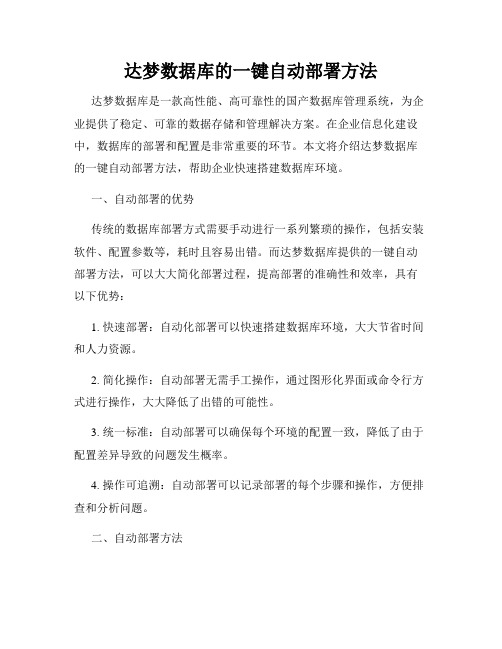
达梦数据库的一键自动部署方法达梦数据库是一款高性能、高可靠性的国产数据库管理系统,为企业提供了稳定、可靠的数据存储和管理解决方案。
在企业信息化建设中,数据库的部署和配置是非常重要的环节。
本文将介绍达梦数据库的一键自动部署方法,帮助企业快速搭建数据库环境。
一、自动部署的优势传统的数据库部署方式需要手动进行一系列繁琐的操作,包括安装软件、配置参数等,耗时且容易出错。
而达梦数据库提供的一键自动部署方法,可以大大简化部署过程,提高部署的准确性和效率,具有以下优势:1. 快速部署:自动化部署可以快速搭建数据库环境,大大节省时间和人力资源。
2. 简化操作:自动部署无需手工操作,通过图形化界面或命令行方式进行操作,大大降低了出错的可能性。
3. 统一标准:自动部署可以确保每个环境的配置一致,降低了由于配置差异导致的问题发生概率。
4. 操作可追溯:自动部署可以记录部署的每个步骤和操作,方便排查和分析问题。
二、自动部署方法达梦数据库提供了多种自动部署的方式,根据具体情况选择最合适的方法。
下面介绍两种常用的自动部署方法。
1. 图形界面方式达梦数据库提供了一键自动部署的图形化界面工具,简化了部署过程。
具体步骤如下:(1)下载并安装达梦数据库的一键自动部署工具。
(2)打开自动部署工具,填写相关配置信息,包括数据库版本、安装路径、端口号等。
(3)点击“开始部署”按钮,等待自动部署完成。
(4)验证部署结果,确保数据库正常启动和运行。
2. 命令行方式除了图形界面方式,达梦数据库还提供了命令行方式进行自动部署。
通过脚本命令可以自动完成数据库的安装和配置,具体步骤如下:(1)下载并安装达梦数据库的自动部署工具。
(2)打开命令行终端,进入达梦数据库的安装目录。
(3)执行相应的脚本命令,例如执行"dm_install.sh"脚本进行自动部署。
(4)等待自动部署完成,通过命令行查看数据库的启动日志,确保数据库正常启动和运行。
达梦数据库操作手册
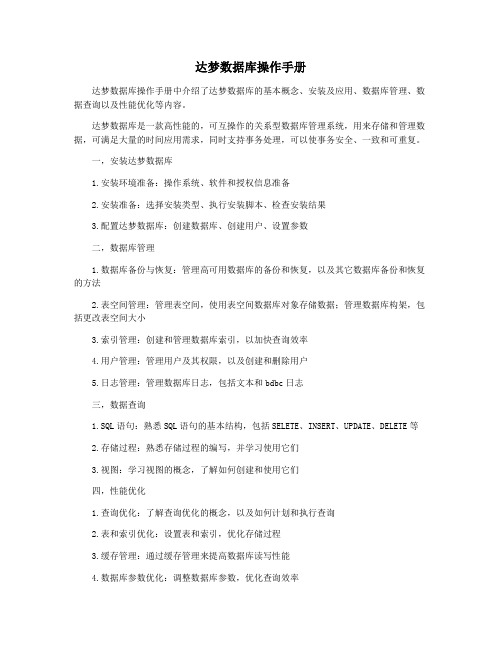
达梦数据库操作手册
达梦数据库操作手册中介绍了达梦数据库的基本概念、安装及应用、数据库管理、数据查询以及性能优化等内容。
达梦数据库是一款高性能的,可互操作的关系型数据库管理系统,用来存储和管理数据,可满足大量的时间应用需求,同时支持事务处理,可以使事务安全、一致和可重复。
一,安装达梦数据库
1.安装环境准备:操作系统、软件和授权信息准备
2.安装准备:选择安装类型、执行安装脚本、检查安装结果
3.配置达梦数据库:创建数据库、创建用户、设置参数
二,数据库管理
1.数据库备份与恢复:管理高可用数据库的备份和恢复,以及其它数据库备份和恢复的方法
2.表空间管理:管理表空间,使用表空间数据库对象存储数据;管理数据库构架,包括更改表空间大小
3.索引管理:创建和管理数据库索引,以加快查询效率
4.用户管理:管理用户及其权限,以及创建和删除用户
5.日志管理:管理数据库日志,包括文本和bdbc日志
三,数据查询
1.SQL语句:熟悉SQL语句的基本结构,包括SELETE、INSERT、UPDATE、DELETE等
2.存储过程:熟悉存储过程的编写,并学习使用它们
3.视图:学习视图的概念,了解如何创建和使用它们
四,性能优化
1.查询优化:了解查询优化的概念,以及如何计划和执行查询
2.表和索引优化:设置表和索引,优化存储过程
3.缓存管理:通过缓存管理来提高数据库读写性能
4.数据库参数优化:调整数据库参数,优化查询效率。
linux达梦数据库 使用手册
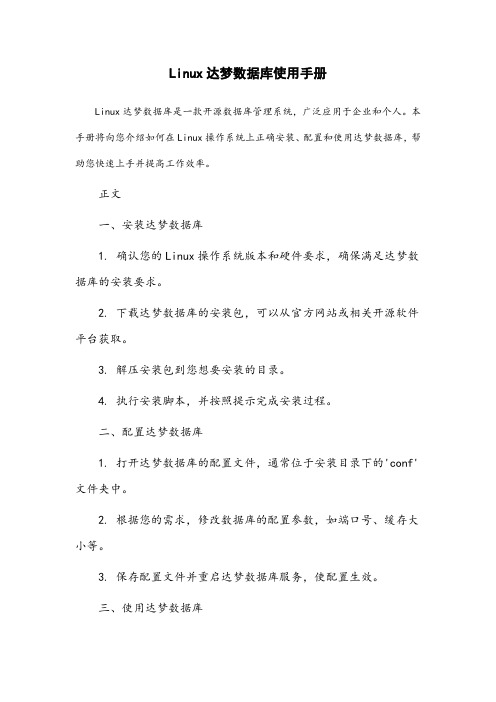
Linux达梦数据库使用手册
Linux达梦数据库是一款开源数据库管理系统,广泛应用于企业和个人。
本手册将向您介绍如何在Linux操作系统上正确安装、配置和使用达梦数据库,帮助您快速上手并提高工作效率。
正文
一、安装达梦数据库
1. 确认您的Linux操作系统版本和硬件要求,确保满足达梦数据库的安装要求。
2. 下载达梦数据库的安装包,可以从官方网站或相关开源软件平台获取。
3. 解压安装包到您想要安装的目录。
4. 执行安装脚本,并按照提示完成安装过程。
二、配置达梦数据库
1. 打开达梦数据库的配置文件,通常位于安装目录下的'conf'文件夹中。
2. 根据您的需求,修改数据库的配置参数,如端口号、缓存大小等。
3. 保存配置文件并重启达梦数据库服务,使配置生效。
三、使用达梦数据库
1. 打开终端并登录到Linux系统。
2. 输入命令'dm'以启动达梦数据库命令行界面。
3. 在命令行中输入SQL语句进行数据库操作,如创建表、插入数据等。
4. 通过命令行工具或图形化界面工具管理和监控达梦数据库,如备份恢复、性能优化等。
四、常见问题解决办法
1. 如果在安装过程中遇到错误,可查阅官方文档或搜索相关问题解决方法。
2. 如果数据库无法启动或连接失败,可检查数据库配置和网络连接是否正确。
3. 如果遇到性能问题,可通过优化配置、增加硬件资源等方式进行调整。
总结:
Linux达梦数据库是一款功能强大的开源数据库系统,本手册介绍了其在Linux操作系统上的安装、配置和使用方法。
达梦数据库安装手册

达梦数据库安装⼿册达梦数据库安装⼿册⽂档修订记录达梦数据库安装安装规范在进⾏⼯程实施前,需要项⽬负责⼈按照如下⽅式,完成操作系统的准备⼯作:1.达梦程序挂载到/dmdb下,安装⽬录为/dmdb/dm,磁盘空间⾄少100G。
2.达梦数据⽂件挂载在/dbdata,数据⽂件⽬录为/dbdata/dmdata,磁盘空间⼤⼩根据项⽬阵列的到货时间来确定,如果阵列可以在2个⽉内部署,磁盘空间可以为200G,但如果不能确保阵列可以及时部署,磁盘空间⾄少500G。
3.备份⽂件挂载在/dbbak,阵列部署时/dbdata和/dbbak磁盘容量以4:1分配,备份⽂件以“库名bak”分⽂件夹存放,如EMS库备份到emsbak⽬录下。
4.在/dbbak⽬录下建⽴binbak⽂件夹,⽤于存取每次更换版本后的旧版本,旧版本以“bin_更新⽇期”命名。
5.使⽤io_test⼯具测试数据⽂件所在磁盘的IO速度。
⼀般,10s中⾄少要写150M以上。
建议⽤户联系服务器⼚家开启磁盘缓存。
服务器安装⼀、通过bin⽂件安装数据库服务器1.运⾏达梦安装⽂件./DMInstall.bin如果提⽰权限不够,进⾏授权,执⾏:chmod 777 *2. 开始安装,根据提⽰输⼊dm.key所在位置⽅括号内为key⽂件所在位置默认路径,回车选择默认路径。
3.选择安装类型选择Typical,输⼊1。
4. 选择安装路径将达梦安装在/dmdb/dm,输⼊路径。
5.确认安装路径输⼊Y(或y)。
6. 选择初始化数据库输⼊Y(或y)确定初始化数据库。
7. 选择不安装实例数据库输⼊N。
8. 选择数据⽂件路径数据⽂件路径设置为/dbdata/dmdata,输⼊路径。
9. 确认数据⽂件路径输⼊Y10. 修改初始化数据库参数选择Y,对数据库参数进⾏修改。
参数设置为⼤⼩写敏感,页⼤⼩32K,簇⼤⼩16页,空串(‘’)按NULL处理,修改参数如下(红⾊字体为输⼊):11. 选择不修改管理员、审计员密码12.确认安装⼆、通过拷贝进⾏安装拷贝已安装数据库的/dm⽬录到/dmdb⽬录下,不包括数据⽂件。
linux命令行安装达梦数据库(完整版)
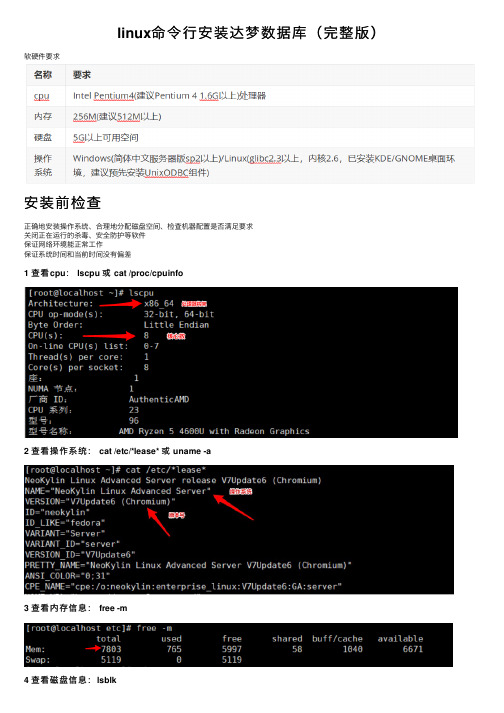
linux命令⾏安装达梦数据库(完整版)软硬件要求安装前检查正确地安装操作系统、合理地分配磁盘空间、检查机器配置是否满⾜要求关闭正在运⾏的杀毒、安全防护等软件保证⽹络环境能正常⼯作保证系统时间和当前时间没有偏差1 查看cpu: lscpu 或 cat /proc/cpuinfo2 查看操作系统: cat /etc/*lease* 或 uname -a3 查看内存信息: free -m4 查看磁盘信息:lsblk5 查看磁盘使⽤情况: df -h (测试环境可直接在系统盘操作)5.1 给sdb盘分区: parted /dev/sdb磁盘类型: mklabel gpt创建主分区: mkpart primary 0% 100%退出: quit5.2 格式化磁盘 mkfs.xfs /dev/sdb1 成功之后可输⼊lsblk-f 查看5.3 在etc/fstab⽂件添加如下内容,根据磁盘uuid(如上图)实现系统启动⾃动挂载(本例挂载到/dmdta⽬录)UUID=9121743b-8476-490c-9332-74952c7a5a41 /dmdata xfs defaults 0 05.4 将磁盘挂载到指定⽬录/dmdata 下mount /dev/sdb1 /dmdata6 查看当前系统时间: date7 查看防⽕墙是否关闭systemctl status firewalld (状态)systemctl stop firewalld (关闭)systemctl disable firewalld (开机不启动)8 ⽤root创建安装⽬录和安装⽤户组创建安装⽬录: mkdir -p /dm8创建组:groupadd dinstall创建⽤户:useradd -g dinstall dmdba设置密码:passwd dmdba更改安装⽬录所有者: chown dmdba:dinstall -R /dm8更改数据盘⽬录所有者:chown dmdba:dinstall -R /dmdata9 更改安装⽤户ulimit 的资源限制以root⽤户在 /etc/security/limits.conf 添加如下内容:dmdba soft nofile 65536dmdba hard nofile 65536dmdba soft core unlimiteddmdba hard nproc 65536切换到dmdba输⼊命令ulimit -n 查看是否⽣效11 上传对应版本的安装包,挂载到指定⽬录mount -o loop dm8_setup_rh6_64_sec_8.1.1.88_20200701.iso /mnt切换dmdba⽤户,到挂载⽬录进⾏命令⾏安装./DMInstall.bin -i步骤 1:选择安装语⾔请根据系统配置选择相应语⾔,输⼊选项,回车进⾏下⼀步步骤 2:验证 Key ⽂件⽤户可以选择是否输⼊ Key ⽂件路径。
达梦安装说明v4

ZYJ达梦数据库版本说明V4一、5个ZYJ平台的安装包基本信息二、达梦数据库的安装注意:目前有两种签名方式,可以根据现场情况选择签名方式。
2.1 使用正式签名1.系统secadm用户登录,将签名文件拷贝到系统中。
打开配置管理工具,添加签名。
2.使用root用户登录系统,将达梦的安装包拷贝到服务器的/var/softmanager/soft目录下(部分平台若没有这个目录,将安装包放在桌面即可)3.打开“配置管理”工具。
“可信软件管理”→“可信白名单库”→点击“添加”按钮→如图3.1:添加达梦安装包。
图 3.14.选择“本地安装与卸载”。
找到达梦的安装包,点击“安装”见下图3.12.2 使用自签名方式(无正式签名文件时)1.系统root用户登录系统,添加可信软件白名单。
2.在添加软件白名单的过程中,会弹出签名对话框。
如下图,选择文件名后,“确认”签名。
3.输入安全用户(secadm)的密码。
即可成功签名。
4.签名完成后,系统会继续完成添加软件白名单的操作。
5.软件白名单添加完毕后,单击“本地安装与卸载”选项卡,点击安装达梦数据库。
三、初始化达梦数据库1.初始化数据库cd /opt/dmdbms/bin/bin./dminit path=/opt/dmdbms/data #默认实例名为DMSERVER、端口号5236 注意:只有/opt/dmdbms/data目录下的DMSERVER这一指定实例能够开机自启。
2. 启动数据库systemctl start DmServiceDMSERVER图3.1四、如何初始化一个新的实例1. 初始化新实例cd /opt/dmdbms/bin/bin./dminit path=/opt/dmdbms/data01 INSTANCE_NAME= DMSERVER1 PORT_NUM=5237 #实例名为DMSERVER1,端口号为5237注意:此实例不能够开机自启。
2.前台启动数据库此时只能使用前台方式启动新的实例cd /opt/dmdbms/bin/bin./dmserver /opt/dmdbms/data01/DAMENG/dm.ini #前台启动数据库3. 使用后台方式启动需要注意操作系统是否支持secadm用户添加脚本文件白名单。
- 1、下载文档前请自行甄别文档内容的完整性,平台不提供额外的编辑、内容补充、找答案等附加服务。
- 2、"仅部分预览"的文档,不可在线预览部分如存在完整性等问题,可反馈申请退款(可完整预览的文档不适用该条件!)。
- 3、如文档侵犯您的权益,请联系客服反馈,我们会尽快为您处理(人工客服工作时间:9:00-18:30)。
达梦数据库安装部署文档
一.数据库安装过程
1. Windows环境安装
基本上就是下一步下一步,按照默认安装就好,安装路径根据自己的要求选择。
在
利用我们的数据库配置助手dbca工具初始化库的过程中,需要将下图红色框选部分
改为如图所示即可。
详细的安装细节可以参考我们的DM7_Install_zh.pdf文档。
注意:页大小除去Clob、Blob等大字段外,数据库中一行记录的所有字段的实际
长度的和不能超过页大小的一半;
日志文件的大小数据库redo日志文件的大小(正式环境一般设置为2048);
字符串比较大小写敏感默认为大小写敏感的,根据具体情况进行设置;
建议:在开发环境和测试环境的页大小、字符串大小写敏感这两个参数一定要保持
一致,不然当涉及到用.bak文件还原的时候就会因这两个参数不一致导致无法还原。
2. Linux环境安装
在中标麒麟的系统中打开一个终端窗口,通过命令:ulimit –a查看,如下图所示:
如果open files这个参数的值为65536表示之前修改过,如果没有修改按照下面的方法进行修改。
Linux系统在安装之前先确认打开文件数的那个参数的设置情况,现在在中标麒麟6.0的操作系统上安装我们DM7数据库,在使用我们的数据库配置助手dbca进行初始化数据库时经常会碰到“打开文件数过多的问题”。
解决办法如下:
用vim打开/etc/profile文件,在该文件最后加上一行ulimit -n 65536,(注意在添加的时候只需添加ulimit –n 65536即可,后面不需要标点符号。
)然后重启服务器即可。
修改好操作系统的打开文件这个参数后就可以按照下面的安装步骤进行安装了。
详细安装流程如下:
(1)确定当前用户是不是root用户(在命令行窗口中输入: who am i),最好在root
用户下安装,否则有可能有些权限不够;
(2)进入到我们安装文件所在的目录,并赋予它777权限(命令为:chmod 777
DMInstall.bin);
(3)执行安装 ./DMInstall.bin –i
(4)在安装的过程中按照提示一步一步操作,基本上选择默认的就可以了。
只有在
时区的选择上注意选择中国的时区;
(5)选好之后等待安装过程结束,会有相应的提示信息;
(6)初始化库,切入到我们安装目录的bin目录,一般默认安装路径为
/opt/dmdbms/bin, 执行命令./dminit path=/opt/dmdbms/data
page_size=16 log_size=2048 case_sensitive=n。
当然如果我们能够直接接触
到服务器的话,也可以利用桌面上我们DMDBMS文件夹里面的client文件夹里
面有一个数据库配置助手初始化我们的数据库,使用方法与Windows平台相同;
(7)切入到到我们安装目录的bin目录,一般路径为/opt/dmdbms/bin, 在该目录下
有个dmserverd的文件,用vim打开这个文件后,
把这一行改为如上图所示的情况path=/opt/dmdbms/data/DAMENG/dm.ini,然后保存退
出。
(8)至此我们的数据库就已经安装配置完成了,现在我们可以切入到安装目录的
bin,路径为/opt/dmdbms/bin,执行命令 ./dmserverd start 就可以启动我们
的数据库服务了,然后就可以通过本地客户端访问服务器上的数据库了。
注:切入到安装目录的bin(路径为/opt/dmdbms/bin)目录后执行以下命令:./dmserverd start 启动数据库服务;
./dmserverd stop 停止数据库服务;
./dmserverd restart重启数据库服务。
二.操作流程介绍:
1.服务器启动问题
一般如果服务器重启之后,我们首先得查看我们数据库服务是否正常起来,这个可以通过命令ps –ef|grep dmserver命令查看,如下图所示:
情况1:
如果打印出了以上信息表示我们数据库服务器处于正常启动状态;
情况2:
如果只打印出了一行信息,如上图所示,则表示我们数据库服务器没有起来。
需要我们手动启动。
手动启动步骤如下:
(1)首先切入到我们数据库的安装目录的bin目录,一般默认路径为 /opt/dmdbms/bin
,这个需要视具体安装情况而定。
然后执行命令 ./dmserverd start。
如下图所示:
如果打印出如下信息,表示数据库服务器启动成功;
(2)如果想停止我们的数据库服务器,同样需要切入到安装目录的bin目录,执行命
令 ./dmserverd stop。
如下图所示:
如果打印出如下信息,表示数据库服务器停止成功;
(3)如果想重启我们的数据库服务器,也需要切入到安装目录的bin目录,执行命
令./dmserverd restart。
如下图所示:
如果打印出以上信息,表示数据库服务器重启成功。
2.创建表空间、用户和赋予权限的问题
(1)创建表空间
可以使用我们的图形管理工具进行创建,使用非常方便。
当然也可以使用SQL脚本创建,可以参考我们的DM_SQL手册的相关章节,根据自己的需求创建合适的表空间。
(2)创建用户
注意:给用户关联上相应的表空间,红色框选部分指定为之前创建的表空间。
(3)给用户授权
注意:在表空间路径的选择上最好放在我们数据库安装目录的DAMENG文件夹下面,如/opt/dmdbms/data/DAMENG/TEST.DBF。
这样便于统一管理,最好不要放在其路径下面,防止人为不小心误操作将其删除。
